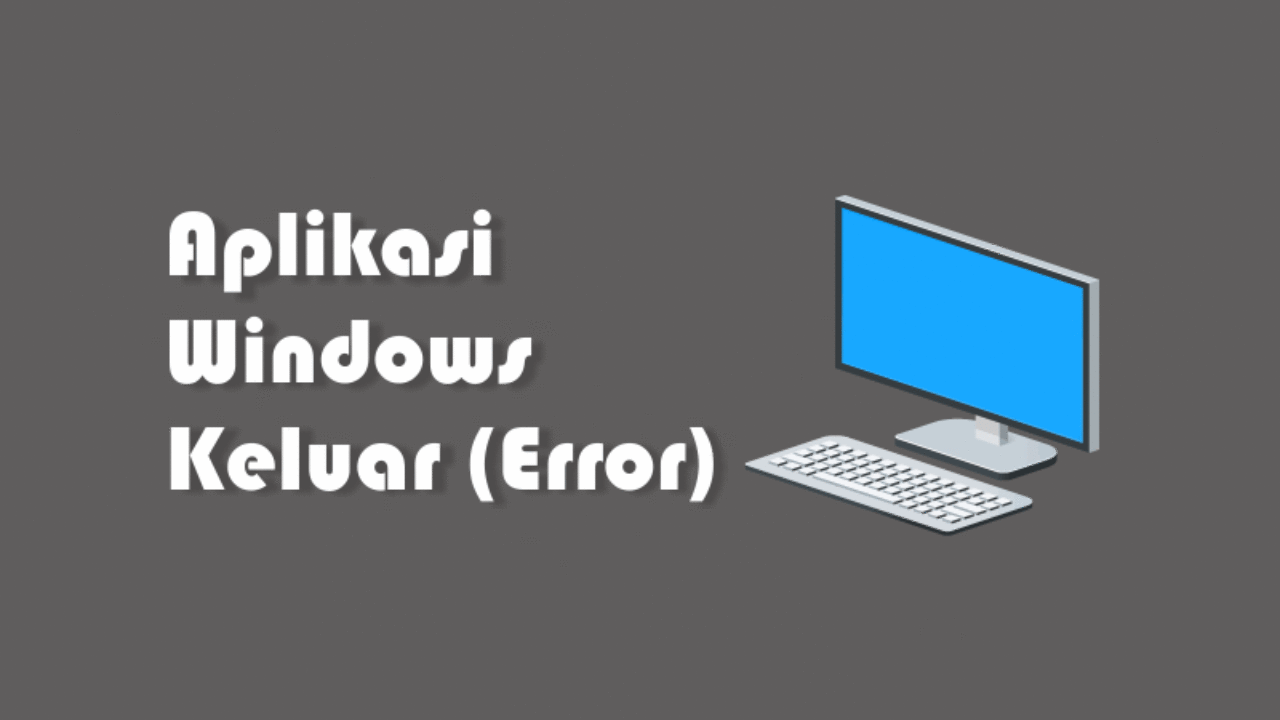cara memperbaiki kursor laptop yang tidak bergerak asus
Apakah Anda pernah mengalami masalah dengan kursor laptop Asus yang tidak bisa digerakkan? Jika iya, jangan khawatir, karena Anda tidak sendirian. Masalah ini cukup umum terjadi pada pengguna laptop Asus, dan dapat disebabkan oleh berbagai faktor. Namun, jangan panik, kami ada di sini untuk membantu Anda memperbaiki masalah ini.
Saat kursor laptop Asus Anda tidak bergerak, itu bisa sangat mengganggu dan menghambat produktivitas Anda. Tapi, sebelum Anda menghubungi teknisi atau membeli mouse eksternal, ada beberapa metode yang dapat Anda coba untuk memperbaiki masalah ini sendiri. Dalam artikel ini, kami akan membagikan beberapa cara ampuh untuk memperbaiki kursor laptop Asus yang tidak bisa digerakkan.
Tidak perlu khawatir jika Anda tidak memiliki latar belakang teknis yang kuat, karena langkah-langkah yang akan kami jelaskan sangat mudah diikuti. Dari mengaktifkan kembali touchpad hingga menginstal ulang driver kursor, kami akan membahas semua solusi yang mungkin Anda perlukan. Jadi, bacalah artikel ini dengan saksama dan ikuti langkah-langkahnya satu per satu untuk memperbaiki masalah kursor laptop Asus Anda dengan cepat dan efisien.
Cara Ampuh Memperbaiki Kursor Laptop Asus yang Tidak Bisa Digerakkan
Jika Anda sedang mengalami masalah dengan kursor laptop Asus yang tidak bisa digerakkan, jangan khawatir! Anda tidak sendirian. Masalah ini bisa terjadi pada banyak pengguna laptop Asus dan dapat disebabkan oleh beberapa faktor. Di artikel ini, kami akan memberikan beberapa cara ampuh untuk memperbaiki masalah tersebut.
1. Periksa Pengaturan Kursor
Pertama-tama, pastikan untuk memeriksa pengaturan kursor pada laptop Asus Anda. Buka menu “Pengaturan” atau “Control Panel” dan cari opsi yang berkaitan dengan pengaturan kursor. Pastikan bahwa kursor Anda tidak dalam mode “Tidak Aktif” atau “Tersembunyi”. Jika demikian, aktifkan kembali kursor Anda dan coba periksa apakah masalahnya sudah teratasi.
2. Restart Laptop Anda
Kadang-kadang, masalah kursor yang tidak bisa digerakkan dapat diselesaikan dengan cara yang sangat sederhana, yaitu dengan me-restart laptop Anda. Coba matikan laptop Anda sepenuhnya, lepaskan semua kabel dan perangkat tambahan, lalu nyalakan kembali setelah beberapa saat. Jika kursor Anda masih tidak bisa digerakkan setelah restart, lanjutkan ke langkah berikutnya.
3. Periksa Driver Kursor
Masalah kursor yang tidak bisa digerakkan juga dapat terjadi karena driver kursor yang rusak atau tidak terinstal dengan benar. Untuk memeriksanya, buka “Device Manager” pada laptop Asus Anda dan cari opsi “Mouse” atau “Pointer”. Jika ada tanda seru atau tanda tanya di sebelah driver kursor, klik kanan dan pilih opsi “Perbarui Driver” atau “Instal Driver”. Setelah menginstal atau memperbarui driver, restart laptop Anda dan coba periksa apakah masalahnya sudah teratasi.
4. Gunakan Keyboard Shortcuts
Jika kursor Anda tidak bisa digerakkan menggunakan touchpad atau mouse eksternal, cobalah menggunakan keyboard shortcuts. Pada laptop Asus, biasanya terdapat kombinasi tombol tertentu yang dapat digunakan untuk mengontrol kursor. Misalnya, kombinasi tombol “Fn + F9” atau “Fn + F7”. Coba tekan kombinasi tombol tersebut untuk mengaktifkan kembali kursor Anda.
5. Bawa ke Teknisi
Jika semua cara di atas tidak berhasil memperbaiki masalah kursor laptop Asus yang tidak bisa digerakkan, kemungkinan ada masalah lebih serius yang memerlukan bantuan teknisi profesional. Bawa laptop Anda ke pusat layanan resmi Asus atau teknisi terpercaya untuk mendapatkan diagnosis dan perbaikan lebih lanjut.
Dengan mengikuti langkah-langkah di atas, Anda seharusnya dapat memperbaiki masalah kursor laptop Asus yang tidak bisa digerakkan. Selamat mencoba dan semoga berhasil!
Demikianlah cara ampuh untuk memperbaiki kursor laptop Asus yang tidak bisa digerakkan. Dengan mengikuti langkah-langkah di atas, Anda dapat memperbaiki masalah ini dengan mudah tanpa harus mengeluarkan biaya tambahan untuk memperbaiki atau mengganti perangkat keras. Namun, jika masalah masih persisten setelah mencoba semua solusi di atas, disarankan untuk menghubungi pusat layanan resmi Asus untuk mendapatkan bantuan lebih lanjut.
Penting untuk diingat bahwa laptop Asus yang tidak dapat menggerakkan kursor bukanlah masalah yang jarang terjadi dan ada banyak solusi yang dapat dicoba. Dalam beberapa kasus, masalah ini bisa disebabkan oleh masalah perangkat keras, sementara dalam kasus lain, masalahnya bisa terletak pada perangkat lunak atau pengaturan sistem. Dengan mengetahui penyebab umum dan solusi yang diberikan di atas, Anda dapat mengatasi masalah ini dengan cepat dan mengembalikan fungsionalitas kursor pada laptop Asus Anda.